O principal recurso de gerenciadores de senhas é conhecido e nomeado para a capacidade de armazenar suas senhas com segurança. Muitos gerenciadores de senhas incluem recursos extras, no entanto, para oferecer uma experiência melhor para seus usuários. Um dos muitos recursos extras que o Bitwarden oferece é o preenchimento automático de entradas em formulários de login.
O processo de preenchimento automático depende de entradas em seu vault, incluindo URLs para sites nos quais eles podem ser usados. Por exemplo, seria um problema de segurança se a senha de um site fosse colada em outro. Para habilitar o preenchimento automático, cada entrada precisa de um URL associado. Você também precisa especificar como o Bitwarden combina o URL salvo com o URL da página. Existem dois lugares onde você pode especificar suas preferências de correspondência de URL e seis esquemas de correspondência diferentes para escolher.
Quais são os esquemas de correspondência de URL?
O padrão da Bitwarden é usar o esquema “Domínio básico”. Esta opção corresponde se o nome de domínio e o domínio de nível superior (TLD) corresponderem. Portanto, uma entrada com um URL salvo que inclua “technipages.com” corresponderá a qualquer página de technipages.com, mas não a bitwarden.com ou technipages.net.
Gorjeta: URLs são compostos de um esquema de URI, subdomínio, domínio, domínio de nível superior e página. No exemplo: “ https://subdomain.technipages.com/page,” “ https://” é o esquema de URI, “subdomain” é o subdomínio, “technipages” é o nome do domínio, “.com” é o TLD e “page” é a página. O esquema de URI, subdomínio e página são opcionais em um URL.
O esquema de correspondência de “host” corresponderá a um URL se o subdomínio, domínio e TLD corresponderem. Se um número de porta for fornecido, ele também deve corresponder. Por exemplo, uma entrada com o URL salvo “subdomain.technipages.com” corresponderá a subdomain.technipages.com/page, mas não a technipages.com.
O esquema de correspondência “Começa com” só fará a correspondência de páginas com um URL que comece exatamente com o que está na entrada. Por exemplo, uma entrada com o URL “technipages.com/page” corresponderá a technipages.com/page2, mas não a technipages.com ou technipages.com/login.
O esquema de correspondência de “Expressão regular” permite que você use expressões regulares para definir o que corresponde a um URL. Este método é perigoso se você não estiver muito familiarizado com RegEx e não é recomendado.
O esquema de correspondência “exata” sempre corresponde apenas à página exata listada na entrada. Por exemplo, uma entrada com o URL “technipages.com/create-account” só corresponderá a essa página, não a technipages.com, technipages.com/login ou technipages.com/create-account.php.
Selecionar “Nunca” desativa todas as correspondências de URL, basicamente desabilitando o preenchimento automático e sugestões de credenciais.
Como definir o esquema de correspondência padrão
A correspondência de URL funciona apenas com a extensão do navegador Bitwarden. Você só pode alterar a configuração padrão na extensão do navegador. Para fazer isso, primeiro você precisa abrir o painel de extensão clicando no ícone de extensão Bitwarden. Em seguida, mude para a guia “Configurações” e clique em “Opções” na parte inferior da página.
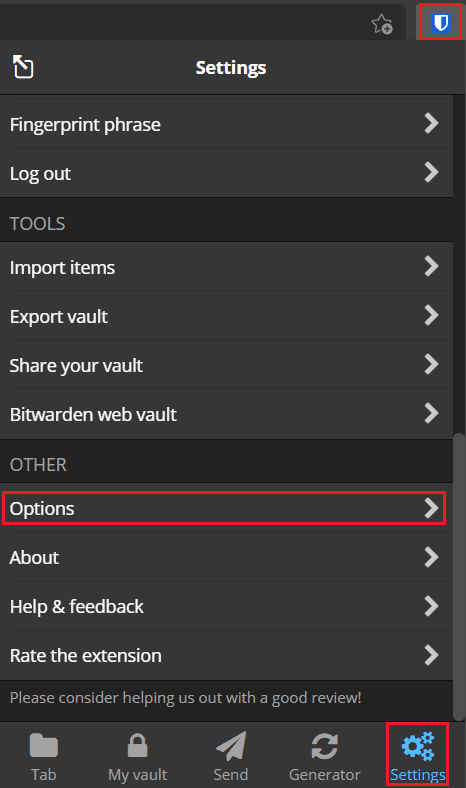
Nas opções de extensão, clique na caixa suspensa chamada “Detecção de correspondência de URI padrão” e selecione o esquema de correspondência que você deseja que a extensão do navegador Bitwarden use por padrão.
É recomendável que você use o esquema de correspondência de "domínio base" padrão, pois é o mais provável de funcionar de forma confiável para a maioria dos sites. O esquema “Host” também funcionará muito bem, mas pode apresentar problemas com sites que usam um subdomínio diferente para gerenciar logins.
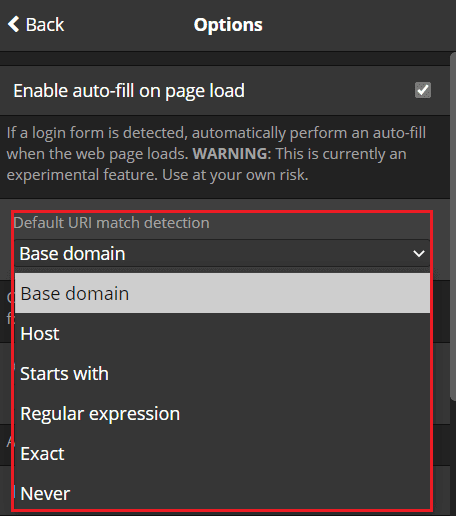
Como substituir o esquema de correspondência padrão para uma única entrada
Não importa qual esquema de correspondência você escolha como padrão, sempre haverá problemas. Por exemplo, a correspondência pode ser muito generosa e preenchida automaticamente em sites que não deveria, ou muito rígida e falhar na correspondência em sites que deveria. Se você preferir bloquear seu esquema de correspondência, será mais complexo configurar corretamente o URL salvo em cada entrada.
Não importa qual opção você escolha, você pode querer substituí-la por certas entradas para evitar problemas com sites específicos. Felizmente, o Bitwarden permite que você aplique uma substituição por meio da extensão do navegador e do cofre da web.
Para alterar o esquema de correspondência para uma única entrada, vá para a tela “Editar entrada” ou “Nova entrada” na plataforma de sua preferência. Na extensão do navegador, clique no ícone de engrenagem à direita do URL para revelar a caixa suspensa de substituição de correspondência de URL.
Esta opção é padronizada como “Detecção de correspondência padrão”, que seguirá a configuração de todo o cofre. Você também pode optar por substituir o padrão para esta entrada específica, selecionando um dos outros esquemas de correspondência. Depois de selecionar o esquema de correspondência que deseja usar, clique em “Salvar” para salvar a alteração.
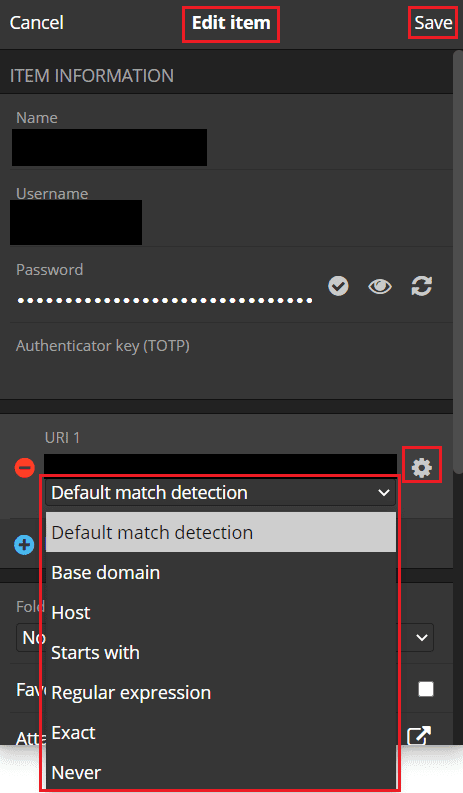
Se você estiver editando uma entrada no vault da web, a caixa suspensa “Detecção de correspondência” estará sempre visível à direita. Novamente, o padrão é “Detecção de correspondência padrão”, mas você pode substituí-lo para a entrada específica que está configurando. Depois de selecionar o esquema de correspondência que deseja usar, clique em “Salvar” para salvar a alteração.
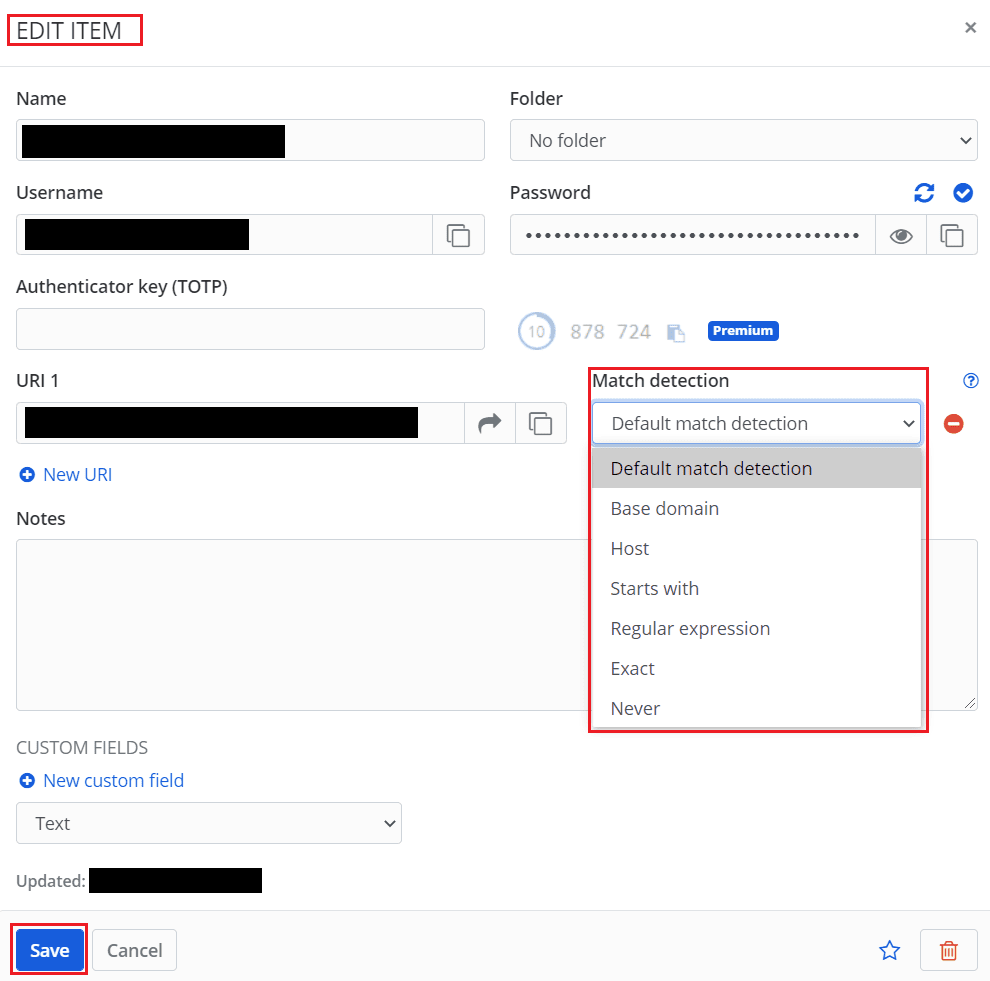
Conclusão
O preenchimento automático é um dos maiores benefícios da experiência do usuário ao usar um gerenciador de senhas. É importante, no entanto, que o Bitwarden apenas sugira ou preencha automaticamente as senhas quando você está realmente no site certo. Seguindo as etapas neste guia, você pode alterar seu esquema de correspondência de URL padrão. Você também pode substituir o esquema de correspondência para entradas específicas.